Cách Đánh dấu tọa độ (Pin) trên bản đồ Google Map
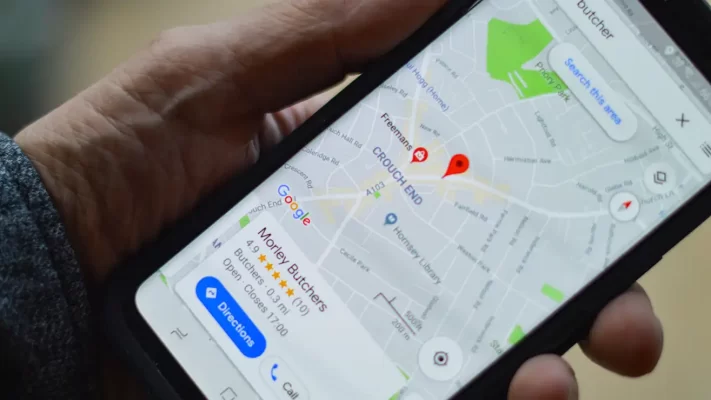
Google Maps sử dụng các đánh dấu tọa độ (Pin) để giúp người dùng dễ dàng tìm kiếm và điều hướng đến các địa điểm quan trọng. Dưới đây là một số cách để bạn đánh dấu tọa độ (Pin) trên bản đồ Google Map:
Thả Pin tạm thời trên Google Maps:
- Để thả Pin tạm thời, nhấp một lần trên máy tính hoặc giữ và nhấn trên điện thoại di động.
- Một card thông tin mới sẽ xuất hiện ở phía dưới giao diện, có thể hiển thị địa chỉ hoặc nhãn “dropped Pin”.
- Bạn có thể xem hình ảnh Street View (nếu có) bằng cách nhấp hoặc chạm vào hình thu nhỏ.
- Nhấp hoặc chạm vào card thông tin để xem các tùy chọn khác như lấy chỉ đường, gửi liên kết đến địa điểm này cho người khác, hoặc thêm một địa điểm bị thiếu.
Thả Pin cố định trên Google Maps:
- Để lưu Pin định vị, hãy nhấp hoặc chạm vào “Save” trên card thông tin.
- Bạn có thể lưu Pin vào danh sách đã có hoặc tạo danh sách mới của riêng mình.
- Thay vì lưu, bạn cũng có thể nhấp vào “Add a label” hoặc chạm vào “Label” để đặt tên cho Pin.
Thả Pin vị trí của bạn trên Google Maps:
- Đây là cách hữu ích để cho người khác biết vị trí của bạn.
- Chạm vào dấu chấm xanh đại diện cho vị trí của bạn trên ứng dụng Google Maps di động, và bạn sẽ thấy nhiều tùy chọn xuất hiện.
- Chạm vào “Share location” để chia sẻ vị trí của bạn với người khác.
- Bạn cần chọn thời gian chia sẻ vị trí (tối thiểu 1 giờ, tối đa 1 ngày) và người nhận thông tin vị trí của bạn.
Sau khi bạn đã biết cách đánh dấu tọa độ (Pin) trên bản đồ Google Map, bạn có thể tận dụng các tính năng này để giúp bạn và người khác dễ dàng tìm kiếm và điều hướng đến các địa điểm quan trọng.
Chỉnh sửa và quản lý các Pin đã lưu:
- Để xem và chỉnh sửa các danh sách và nhãn của bạn, nhấp vào nút menu (góc trên bên trái) và chọn “Your places” (trên máy tính) hoặc “Saved” (trên điện thoại di động).
- Bạn có thể thay đổi tên nhãn, di chuyển Pin đến vị trí mới, hoặc xóa Pin khỏi danh sách.
Chia sẻ danh sách các Pin đã lưu với người khác:
- Mặc dù các danh sách và nhãn của bạn được lưu trên tài khoản Google của bạn và chỉ dành cho bạn, bạn có thể đặt danh sách công khai nếu muốn.
- Để chia sẻ danh sách với người khác, chọn danh sách đó và nhấp vào “Share” hoặc biểu tượng chia sẻ.
- Bạn có thể gửi liên kết đến danh sách qua email, tin nhắn, hoặc mạng xã hội.
Tìm kiếm các Pin đã lưu trên bản đồ:
- Khi bạn lưu một Pin với nhãn, nó sẽ xuất hiện khi bạn duyệt bản đồ và trong kết quả tìm kiếm.
- Để tìm kiếm một Pin đã lưu, nhập tên nhãn vào thanh tìm kiếm của Google Maps. Pin đó sẽ được hiển thị trên bản đồ và trong kết quả tìm kiếm.
Bằng cách sử dụng các tính năng đánh dấu tọa độ (Pin) trên bản đồ Google Map, bạn không chỉ có thể giúp bản thân dễ dàng tìm đường, mà còn giúp người khác tìm kiếm và điều hướng đến các địa điểm quan trọng. Hãy tận dụng các tính năng này để nâng cao trải nghiệm sử dụng bản đồ và giúp đỡ người khác trong cộng đồng của bạn.
Tích hợp đánh dấu tọa độ (Pin) vào trang web hoặc ứng dụng của bạn:
- Bạn có thể tích hợp các Pin bản đồ Google Map vào trang web hoặc ứng dụng của bạn để giúp người dùng tìm kiếm và truy cập các địa điểm dễ dàng hơn.
- Sử dụng Google Maps Platform và API để thêm bản đồ và các Pin tùy chỉnh vào trang web hoặc ứng dụng của bạn.
Sử dụng đánh dấu tọa độ (Pin) để lên kế hoạch cho một chuyến đi:
- Khi bạn lên kế hoạch cho một chuyến đi, hãy tạo một danh sách mới trên Google Maps để lưu trữ các địa điểm bạn muốn thăm quan.
- Sau đó, bạn có thể sắp xếp các điểm tham quan theo trình tự và tìm đường đi tối ưu giữa các điểm đó bằng cách sử dụng Google Maps.
Sử dụng đánh dấu tọa độ (Pin) để giám sát hoạt động của một nhóm:
- Nếu bạn là người quản lý một nhóm công việc hoặc tổ chức một sự kiện, bạn có thể yêu cầu thành viên chia sẻ vị trí của họ trên Google Maps.
- Điều này giúp bạn giám sát và điều phối hoạt động của nhóm một cách hiệu quả hơn.
Sử dụng đánh dấu tọa độ (Pin) để ghi lại các địa điểm yêu thích:
- Khi bạn khám phá một khu vực mới, hãy sử dụng chức năng đánh dấu tọa độ (Pin) để ghi lại các địa điểm bạn yêu thích, như quán cà phê, công viên, hoặc địa điểm nghệ thuật.
- Việc lưu các địa điểm này giúp bạn dễ dàng tìm lại chúng sau này và chia sẻ với bạn bè và gia đình.
Việc sử dụng đánh dấu tọa độ (Pin) trên bản đồ Google Map không chỉ giúp bạn điều hướng dễ dàng hơn mà còn mang lại nhiều lợi ích khác, như lên kế hoạch cho chuyến đi, quản lý hoạt động nhóm, và ghi lại những địa điểm yêu thích. Hãy khám phá và tận dụng các tính năng này để cải thiện trải nghiệm nhé.



